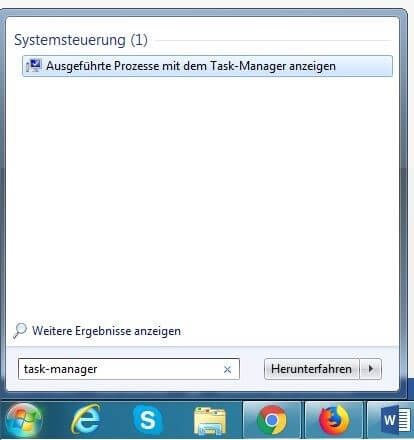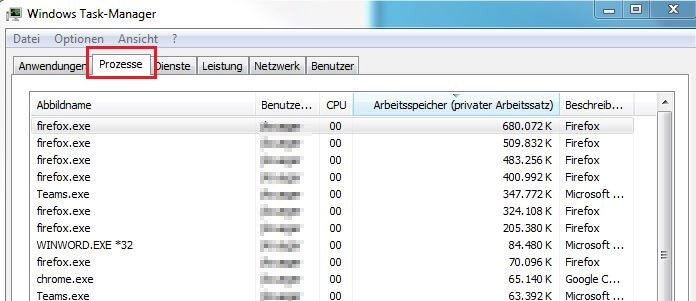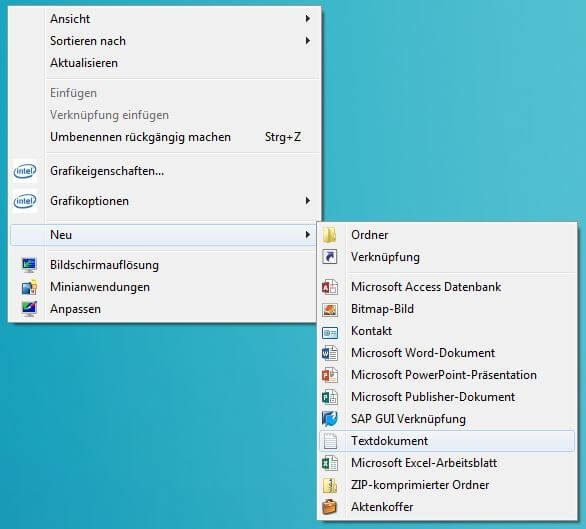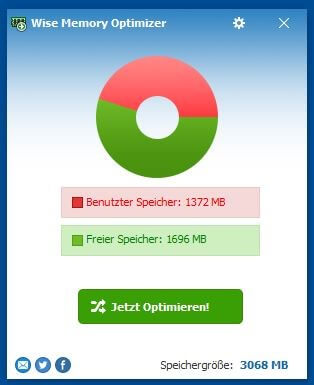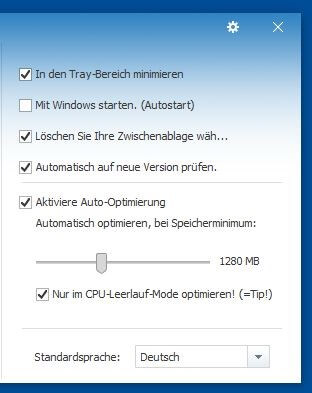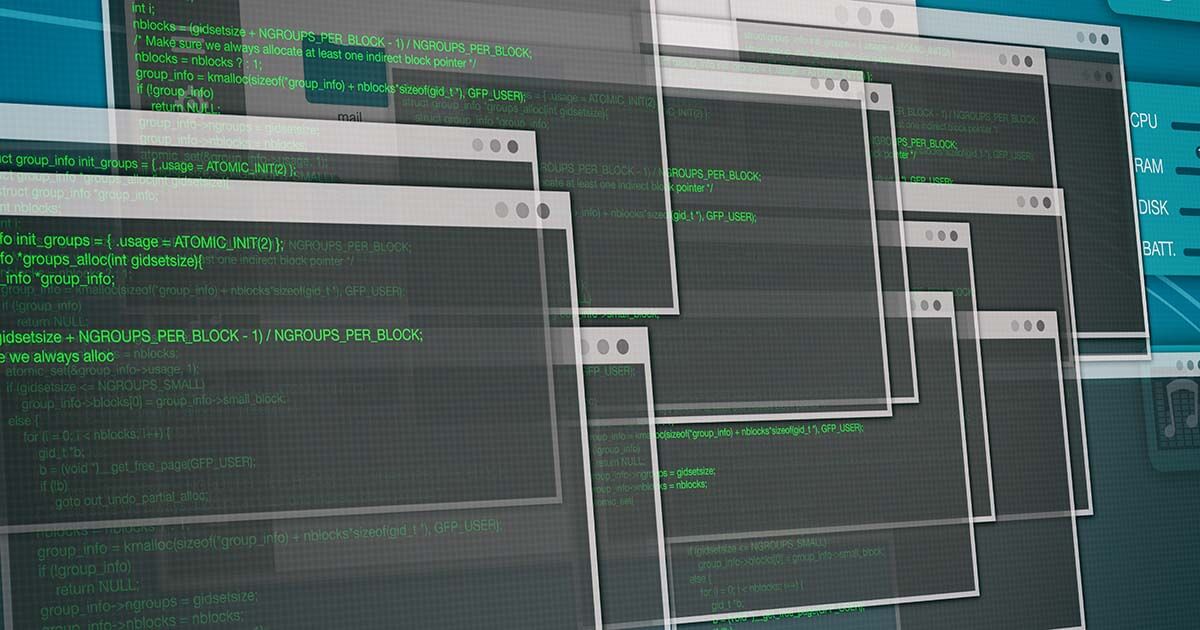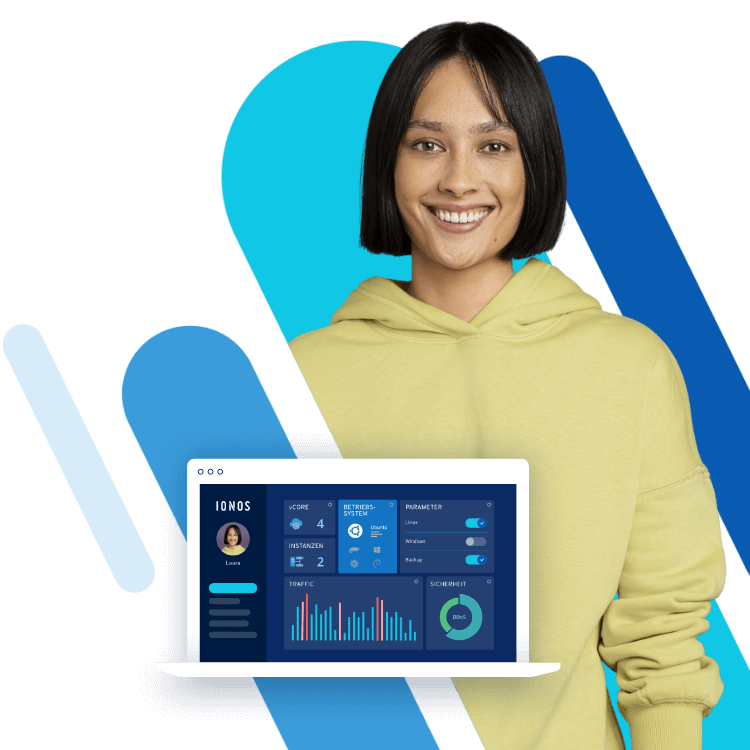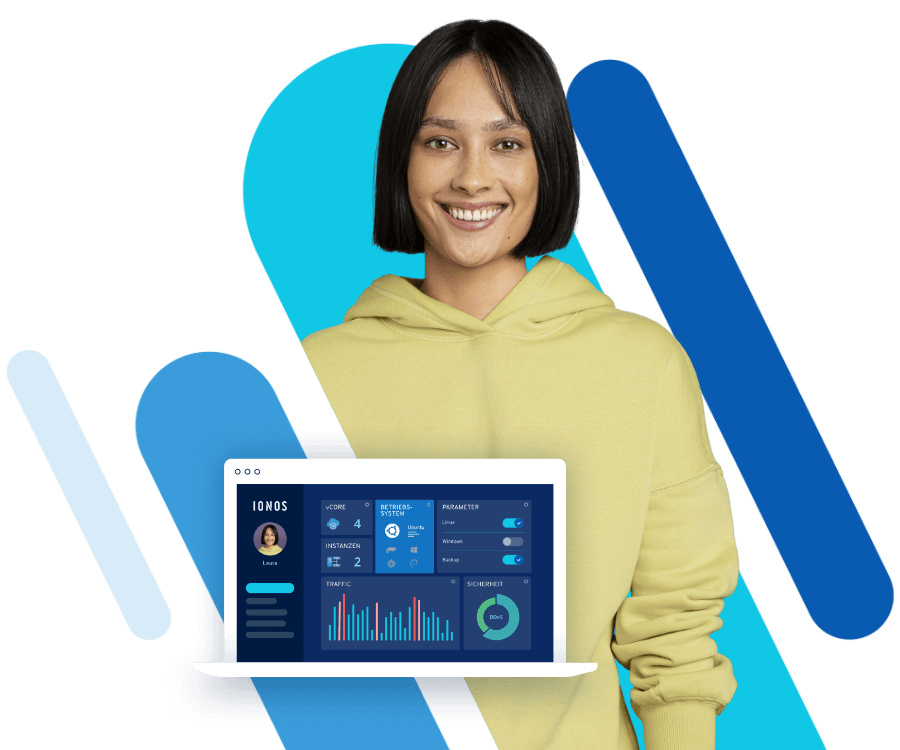Den Arbeitsspeicher leeren: Eine Schritt-für-Schritt-Anleitung
Wer regelmäßig mit einem Computer arbeitet und dabei auch mit rechenintensiver Software zu tun hat, der weiß, wie wichtig leistungsstarke Hardware ist. Die meisten denken dabei sofort an den Prozessor oder die Grafikkarte (vor allem, wenn Bild- und Videobearbeitung im Fokus stehen). Doch auch der Arbeitsspeicher ist für den reibungslosen Betrieb von System und Anwendungen von elementarer Bedeutung. Dieser flüchtige Speicher wird vom Prozessor benötigt, um die Daten ausgeführter Programme und Dienste bzw. Prozesse verwalten zu können. Die Kapazität des Arbeitsspeichers beeinflusst ganz entscheidend, wie viele Anwendungen gleichzeitig geladen und in welcher Geschwindigkeit Daten verarbeitet werden können.
Prinzipiell gilt: Je mehr Arbeitsspeicher, desto besser. Da die Kosten aber natürlich auch eine Rolle spielen und der RAM-Speicher sich nicht beliebig erweitern lässt, nutzen viele einen recht einfachen Trick, wenn der Speicher an seine Grenzen stößt: Sie löschen nicht (mehr) benötigte Prozesse aus dem Cache und schaffen auf diese Weise Platz für jene Daten, die für ihre aktuellen Tätigkeiten relevant sind. Sie tun also nichts anderes, als den Arbeitsspeicher zu leeren bzw. den Arbeitsspeicher zu bereinigen.
Mehr als nur eine Domain!
Hier finden Sie Ihre perfekte Domain - z.B. .de Domain + persönlicher Berater
Was ist die Funktion des Arbeitsspeichers?
Der Arbeitsspeicher, auch Hauptspeicher oder RAM-Speicher genannt, ist die zentrale Speichereinheit für alle Daten, die für gerade ausgeführte Programme bzw. Programmteile sowie für alle aktiven Systemprozesse benötigt werden. Der Zugriff auf diesen flüchtigen Speicher, dessen Datenbestand beim Ausschalten des Computers automatisch verlorengeht, findet direkt durch den Prozessor statt. Ist bei einem solchen Zugriffsversuch nicht genügend Arbeitsspeicher verfügbar, um die relevanten Daten verarbeiten zu können, funktioniert die Ausführung der jeweiligen Anwendung nicht. Je mehr Prozesse gleichzeitig stattfinden und je höher die Systemanforderungen der ausgeführten Programme sind, desto wichtiger wird ein großer Arbeitsspeicher.
Welche Faktoren sind entscheidend für die Effizienz des Hauptspeichers?
Folgende drei Größen sind für die Leistungsfähigkeit des Hauptspeichers relevant:
- Zugriffsgeschwindigkeit: Zeit, die für einen erfolgreichen Zugriff (Schreib- oder Lesevorgang) benötigt wird
- Datenübertragungsrate: Wert, der angibt, welche Datenmenge in einer bestimmten Zeit übertragen werden kann
- Speicherkapazität: Verfügbarer Speicherplatz des RAM-Speichers
Diese drei Eigenschaften sind entscheidend für die Effizienz, die der Hauptspeicher bei der Verwaltung auszuführender Prozesse erreicht. Die Kapazität ist dabei von besonderer Bedeutung, denn diese gibt eine strikte Grenze für die Aufnahmefähigkeit des Speichers vor. Benötigt eine Anwendung also zum Beispiel über einen längeren Zeitraum 2 Gigabyte und eine andere 3 Gigabyte Arbeitsspeicher, können nicht beide gleichzeitig ausgeführt werden, wenn lediglich 4 Gigabyte Arbeitsspeicher zur Verfügung stehen. Geht es allerdings um die Verarbeitung einer großen Menge von temporären Prozessen, kommen Zugriffsgeschwindigkeit und Datenübertragungsrate ins Spiel: Denn je schneller die einzelnen Daten verarbeitet werden und wieder aus dem Arbeitsspeicher verschwinden, desto schneller wird Platz für neue Prozesse frei.
Wann und warum ist es sinnvoll, den RAM-Speicher zu leeren?
Wenn Ihr PC im Betrieb zunehmend langsamer wird, ist das Frustpotenzial hoch und eine schnelle Problemlösung Gold wert. Eine immer schwächer werdende Performance des Computers hängt oft mit einer hohen Auslastung des Arbeitsspeichers zusammen: Zum einen wird dieser nämlich bereits automatisch durch Betriebssystem und Systemprozesse in Beschlag genommen, zum anderen wird er mit jedem geöffneten Programm ein bisschen voller. Oft nutzt es auch kaum etwas, Programme wieder zu schließen. Letzteres ist darauf zurückzuführen, dass nur selten alle Dateien aus dem Arbeitsspeicher gelöscht werden, wenn Sie eine Anwendung schließen. Hinzu kommen Programme und Prozesse, die zwar aktiv sind, aber eigentlich nicht benötigt werden. Aus den oben genannten Gründen kann es durchaus empfehlenswert sein, den Arbeitsspeicher zu leeren, wenn Ihr Computer erhebliche Leistungseinbußen zeigt.
Den Arbeitsspeicher leeren – so funktioniert’s
Auch wenn Sie sich unsicher sind, ob der Arbeitsspeicher Ihres Computers tatsächlich zu voll ist, können Sie bedenkenlos den Versuch wagen und den Speicher löschen. Auf diese Weise nehmen Sie schließlich nur einen Vorgang vorweg, der mit dem Ausschalten des Computers automatisch durchgeführt werden würde (Speichern Sie aber vorher Dateien ab, an denen sie gerade arbeiten, damit Ihre Arbeitsergebnisse nicht verlorengehen). Generell haben Sie für die manuelle Arbeitsspeicher-Bereinigung drei verschiedene Möglichkeiten:
- Sie leeren den Arbeitsspeicher über den Task-Manager Ihres Systems.
- Sie schreiben ein Skript, das belegten Arbeitsspeicher freigibt.
- Sie greifen auf ein externes Tool zurück, das über eine Funktion zum RAM-Speicher-Leeren verfügt.
Was Sie für die einzelnen Lösungen im Detail tun müssen, erfahren Sie in den folgenden Abschnitten.
So leeren Sie den Arbeitsspeicher unter Windows 7, 8 und 10 via Task-Manager
In Windows-Systemen ist der Task-Manager seit Langem eine etablierte Größe. Der Hintergrunddienst listet laufende Anwendungen, Dienste und Prozesse auf und liefert zudem auch eine Übersicht zur Auslastung von CPU und Arbeitsspeicher. Das Aufrufen des Windows-Dienstes funktioniert versionsübergreifend mit der Tastenkombination [Strg] + [Shift] + [Esc]. Halten Sie diese drei Tasten gleichzeitig gedrückt, öffnet sich das Interface des Managers. Alternativ können Sie auch die Windows-Suche nutzen: Geben Sie hierfür einfach den Begriff „Task-Manager“ ein und klicken anschließend auf „Ausgeführte Prozesse mit dem Task-Manager anzeigen“.
Gehen Sie nun die Liste der aktiven Prozesse durch und suchen Sie nach solchen, die Sie nicht benötigen – beispielsweise, weil Sie das dahinter verbergende Programm bereits geschlossen haben. Wählen Sie die entsprechenden Prozesse per Links- oder Rechtsklick aus und drücken auf „Task beenden“, um sie endgültig zu schließen und so den Arbeitsspeicher Stück für Stück zu bereinigen.
Arbeitsspeicher leeren per Skript: Das sind die notwendigen Schritte
Eine interessante Alternative zur Arbeitsspeicher-Verwaltung über den Task-Manager besteht darin, ein Skript zu schreiben, das bei seiner Ausführung eine festgelegte Menge an beanspruchtem Arbeitsspeicher freigibt. Das hört sich im ersten Moment nach einer komplexen Aufgabe an – Know-how in Sachen Programmierung benötigen Sie dafür allerdings nicht. Ein kleiner Eintrag in einem einfachen, zu diesem Zweck erstellten Textdokument ist vollkommen ausreichend. Folgendermaßen müssen Sie vorgehen, um ein Skript zum Leeren des Arbeitsspeichers anzulegen:
Erstellen Sie ein neues Textdokument, indem Sie auf Ihrem Desktop rechtsklicken und im aufpoppenden Menü „Neu“ und „Textdokument“ wählen:
Öffnen Sie das erzeugte Dokument und fügen Sie dort folgende Textzeile ein:
FreeMem = Space(32000000)Anschließend speichern Sie die Datei unter dem gewünschten Namen ab. Achten Sie dabei darauf, dass ANSI als Codierungsform eingestellt ist, sofern der Editor eine entsprechende Option anbietet. Der letzte Schritt besteht darin, dass Sie die standardmäßige Endung .txt durch die Endung .vbs ersetzen. Nur auf diese Weise kann Windows feststellen, dass es sich bei der Datei um ein Skript handelt.
Das Skript können Sie nun ganz einfach per Doppelklick ausführen. Dabei werden mit dem hier vorgeschlagenen Code automatisch 32 Megabyte Hauptspeicher freigegeben, wobei sich dieser Vorgang beliebig oft wiederholen lässt. Natürlich können Sie die Menge auch anpassen und zum Beispiel gleich 128 Megabyte leeren („Space(128000000)“). Der Wert sollte allerdings niemals die Hälfte der eingebauten Arbeitsspeichergröße überschreiten – andernfalls drohen Programmfehler oder gar ein Systemabstürze.
Wie Sie den RAM-Speicher mit externen Tools leeren
Wenn Sie anstelle der systeminternen Möglichkeiten zur Arbeitsspeicher-Bereinigung auf eine externe Lösung setzen wollen, ist dies ebenfalls problemlos möglich: Es existieren diverse Programme, die speziell für diesen Zweck entwickelt wurden und größtenteils Freeware sind. Eines der beliebtesten Tools dieser Art ist Wise Memory Optimizer. Das Programm der Entwicklerfirma WiseCleaner ist gänzlich kostenfrei und für alle gängigen Windows-Systeme verfügbar. Nachdem Sie Wise Memory Optimizer installiert und gestartet haben, gelangen Sie zum Hauptbildschirm der Anwendung, der Ihnen sowohl den belegten als auch den freien Arbeitsspeicher anzeigt. Mit einem einzigen Klick auf „Jetzt Optimieren!“ können Sie das Tool nun nutzen, um den Arbeitsspeicher unter Windows XP bis 10 zu leeren.
Unter dem Reiter „Einstellungen“ (Zahnrad-Symbol) können Sie die Auto-Optimierung aktivieren. Über den Schieberegler legen Sie dort fest, ab welcher Auslastung eine automatische Bereinigung des Arbeitsspeichers durchgeführt werden soll (beispielsweise, wenn weniger als 1280 MB frei sind).
Alternativ zu Wise Memory Optimizer können Sie übrigens auch die Tools RAMRush und Mz RAM Booster nutzen, um Ihren RAM-Speicher zu leeren.